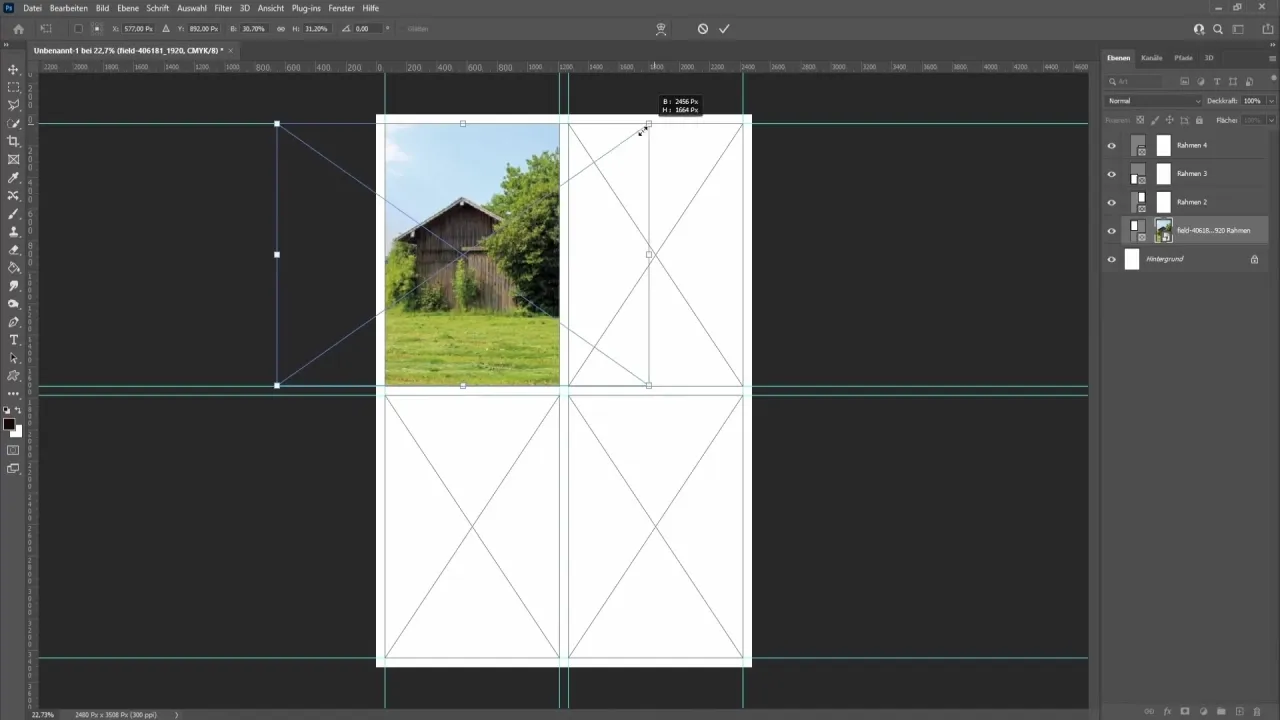Od utworzenia nowego dokumentu, przez dodawanie zdjęć, aż po ich edycję i zapisanie gotowego kolażu – każdy z tych etapów jest kluczowy, aby osiągnąć satysfakcjonujący efekt końcowy. Nie musisz być ekspertem w obróbce graficznej, aby stworzyć coś wyjątkowego. Przygotuj się na odkrycie prostych technik, które pomogą Ci w tej twórczej przygodzie!
Najważniejsze informacje:- Utworzenie nowego dokumentu w Photoshopie z odpowiednimi wymiarami i rozdzielczością jest kluczowe dla jakości kolażu.
- Dodawanie zdjęć jako warstwy pozwala na ich łatwe zarządzanie i edycję.
- Zmiana rozmiaru, położenia i obrotu zdjęć w warstwach umożliwia uzyskanie pożądanych efektów wizualnych.
- Kreatywne układanie zdjęć w kolażu wymaga uwzględnienia zasad kompozycji, takich jak równowaga i harmonia kolorów.
- Ostatni krok to zapisanie kolażu w odpowiednim formacie, aby zapewnić jego wysoką jakość w druku lub w sieci.
Jak utworzyć nowy dokument w Photoshopie dla kolażu
Tworzenie nowego dokumentu w Photoshopie to pierwszy krok w procesie robienia kolażu. Ważne jest, aby dokładnie wybrać wymiary oraz rozdzielczość dokumentu, ponieważ wpływa to na jakość końcowego projektu. Aby rozpocząć, otwórz program Photoshop i wybierz opcję „Plik” > „Nowy”. Następnie zdecyduj, jakie wymiary ma mieć twój kolaż – popularne rozmiary to na przykład 8 na 10 cali przy rozdzielczości 150 pikseli na cal.
Dla projektów przeznaczonych do druku warto ustawić rozdzielczość na 300 dpi, co zapewnia lepszą jakość obrazu. Pamiętaj, że różne zastosowania wymagają różnych ustawień. Na przykład, jeśli planujesz publikację w mediach społecznościowych, takie jak Instagram, możesz rozważyć mniejsze wymiary, aby zoptymalizować czas ładowania i jakość wyświetlania.
Wybór odpowiednich wymiarów i rozdzielczości dla kolażu
Wybór odpowiednich wymiarów i rozdzielczości jest kluczowy, aby twój kolaż wyglądał profesjonalnie. Różne formaty mają różne zastosowania, co oznacza, że musisz dostosować rozmiar do celu, jaki chcesz osiągnąć. Na przykład, dla druku często używa się większych wymiarów, takich jak A4, natomiast dla mediów społecznościowych wystarczą mniejsze rozmiary, jak 1080 x 1080 pikseli dla postów na Instagramie.
- A4 (210 x 297 mm) – idealne do druku plakatów lub ulotek.
- 1080 x 1080 pikseli – optymalne dla postów na Instagramie.
- 1920 x 1080 pikseli – doskonałe do prezentacji lub banerów online.
| Typ kolażu | Wymiary (px) | Rozdzielczość (dpi) |
| Post na Instagramie | 1080 x 1080 | 72 |
| Plakat A4 | 2480 x 3508 | 300 |
| Baner online | 1920 x 1080 | 72 |
Jak dodać zdjęcia do kolażu w Photoshopie i je zorganizować
Aby dodać zdjęcia do kolażu w Photoshopie, należy najpierw otworzyć obraz, który chcesz wykorzystać. Wybierz opcję „Plik” > „Otwórz” i wybierz zdjęcie. Następnie użyj narzędzia „Przesuwanie” (Move Tool), aby przeciągnąć zdjęcie do okna nowego dokumentu kolażu. Każde dodane zdjęcie staje się nową warstwą, co pozwala na łatwe zarządzanie nimi. Ważne jest, aby zrozumieć, jak działa panel warstw, ponieważ ułatwia to edytowanie i organizowanie zdjęć w kolażu.
Po dodaniu zdjęć, możesz zmieniać ich kolejność w panelu warstw, co pozwala na kontrolowanie, które zdjęcie znajduje się na wierzchu. To istotne, aby wszystkie elementy były dobrze widoczne i odpowiednio rozmieszczone. Pamiętaj, aby nazwać warstwy w sposób zrozumiały, co ułatwi późniejsze zarządzanie nimi.
Przenoszenie zdjęć do dokumentu i zarządzanie warstwami
Przenoszenie zdjęć do dokumentu jest prostym procesem, który można wykonać za pomocą narzędzia „Przesuwanie”. Po dodaniu zdjęcia do dokumentu, możesz je łatwo przemieszczać, klikając na nie i przeciągając w odpowiednie miejsce. Używając panelu warstw, możesz także zmieniać kolejność zdjęć, przeciągając warstwy w górę lub w dół. Warto również skorzystać z opcji grupowania warstw, co pozwoli na lepszą organizację i zarządzanie większą liczbą zdjęć w kolażu.
- Używaj narzędzia „Przesuwanie” do łatwego przenoszenia zdjęć w dokumencie.
- Zmiana kolejności warstw w panelu warstw pozwala kontrolować, które zdjęcia są widoczne na wierzchu.
- Grupowanie warstw może ułatwić organizację i edytowanie wielu zdjęć jednocześnie.
Jak dostosować zdjęcia w kolażu dla lepszego efektu
Aby uzyskać lepszy efekt w kolażu, ważne jest, aby umiejętnie dostosować zdjęcia, co obejmuje ich zmianę rozmiaru, położenia oraz obrotu. W Photoshopie dostępne są różne narzędzia do transformacji, które umożliwiają te operacje. Po wybraniu warstwy, którą chcesz edytować, przejdź do opcji „Edycja” > „Swobodna transformacja”. To narzędzie pozwala na łatwe manipulowanie zdjęciem poprzez przeciąganie punktów kotwiczenia lub korzystanie z opcji obrotu.Warto pamiętać, że zmiana rozmiaru zdjęcia może wpływać na jego jakość, dlatego najlepiej jest unikać powiększania zbyt małych obrazów. Rekomenduje się również, aby podczas edytowania zdjęć zachować ich proporcje, co można zrobić, przytrzymując klawisz Shift podczas przeciągania punktów. Dzięki tym prostym technikom można skutecznie dostosować zdjęcia, aby pasowały do ogólnej kompozycji kolażu.
Zmiana rozmiaru, położenia i obrotu zdjęć w warstwach
Zmiana rozmiaru, położenia i obrotu zdjęć w warstwach jest kluczowym krokiem w procesie tworzenia kolażu. Aby to zrobić, wybierz odpowiednią warstwę w panelu warstw, a następnie użyj narzędzia „Swobodna transformacja”. Możesz zmieniać rozmiar zdjęcia, przeciągając rogi okna ograniczającego. Aby obrócić zdjęcie, wystarczy umieścić kursor poza rogiem okna i przeciągnąć go w odpowiednim kierunku.
- Użyj narzędzia „Swobodna transformacja” do łatwego dostosowania rozmiaru i pozycji zdjęć.
- Przytrzymuj klawisz Shift, aby zachować proporcje podczas zmiany rozmiaru.
- Obracaj zdjęcia, przeciągając kursor poza rogiem okna ograniczającego.
Czytaj więcej: Co to jest Photoshop? Poznaj jego funkcje i zastosowania w grafice
Jak kreatywnie układać zdjęcia w kolażu
Układanie zdjęć w kolażu to kluczowy element, który wpływa na jego wizualną atrakcyjność. Techniki kompozycji są niezbędne, aby stworzyć harmonijny i przyciągający wzrok projekt. Zastosowanie zasad takich jak równowaga i punkty centralne może znacząco poprawić estetykę kolażu. Dobrze zbalansowane zdjęcia sprawiają, że kompozycja wydaje się bardziej profesjonalna i przemyślana. Ważne jest, aby w każdym kolażu wyznaczyć jeden lub więcej punktów centralnych, które przyciągają wzrok i nadają strukturę całemu projektowi.
Warto również eksperymentować z różnymi układami, aby znaleźć ten, który najlepiej oddaje zamierzony przekaz. Używanie techniki „reguły trzecich” może pomóc w umiejętnym rozmieszczeniu zdjęć, co sprawi, że kolaż będzie bardziej dynamiczny i interesujący. Pamiętaj, że kreatywność nie ma granic, a każdy kolaż to okazja do wyrażenia siebie.
Wskazówki dotyczące kompozycji i estetyki kolażu
Aby poprawić estetykę kolażu, warto zwrócić uwagę na teorię kolorów oraz wizualną harmonię. Kolory mogą wpływać na emocje i odbiór całego projektu, dlatego ich dobór jest kluczowy. Używaj kolorów komplementarnych, aby stworzyć kontrast, lub analogicznych, aby uzyskać spójność. Dobrze dobrane kolory mogą podkreślić główne elementy kolażu i uczynić go bardziej atrakcyjnym wizualnie.
- Reguła trzecich: Podziel kompozycję na dziewięć równych części, umieszczając kluczowe elementy w punktach przecięcia linii.
- Symetria: Użyj symetrycznych układów, aby stworzyć poczucie równowagi.
- Kontrast: Stosuj kontrastujące kolory lub tekstury, aby przyciągnąć uwagę do istotnych elementów.
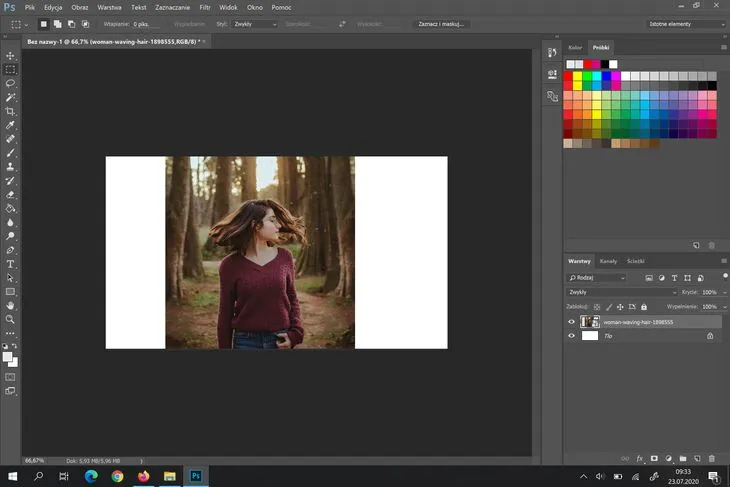
Jak zapisać kolaż w odpowiednim formacie do druku lub online
Zapisanie kolażu w odpowiednim formacie jest kluczowe, aby zapewnić jego wysoką jakość w różnych zastosowaniach. W Photoshopie możesz wybierać spośród kilku formatów plików, takich jak JPEG, PNG czy PDF. JPEG jest idealny do publikacji w sieci, ponieważ oferuje dobrą jakość przy mniejszym rozmiarze pliku, co przyspiesza ładowanie. PNG z kolei obsługuje przezroczystość, co czyni go doskonałym wyborem dla grafik z przezroczystym tłem. PDF jest najlepszym formatem do druku, gdyż zachowuje wysoką jakość obrazu i kolory.
Dobrze jest również pamiętać o ustawieniach kolorów. Dla projektów przeznaczonych do druku zaleca się użycie trybu kolorów CMYK, który lepiej oddaje kolory na papierze. Natomiast dla publikacji internetowych wystarczy tryb RGB, który jest bardziej odpowiedni dla ekranów. Wybierając odpowiedni format i ustawienia kolorów, możesz mieć pewność, że twój kolaż będzie wyglądał świetnie zarówno w druku, jak i w sieci.
Wybór formatu pliku i ustawienia kolorów dla kolażu
Wybór formatu pliku ma istotne znaczenie dla jakości i zastosowania kolażu. JPEG to najczęściej używany format do zdjęć w internecie, oferujący dobrą kompresję, ale bez przezroczystości. PNG jest lepszy dla grafik, które wymagają przezroczystości, jednak pliki PNG są zazwyczaj większe. PDF jest preferowany do druku, ponieważ zachowuje wszystkie detale i kolory, ale nie jest idealny do publikacji online.
| Format pliku | Najlepsze zastosowanie | Uwagi |
| JPEG | Web | Mały rozmiar pliku, dobra jakość, brak przezroczystości |
| PNG | Web, grafiki z przezroczystością | Większy rozmiar pliku, zachowuje jakość |
| Druk | Wysoka jakość, idealny do dokumentów |
Jak wykorzystać kolaże w marketingu i mediach społecznościowych
Kolaże to nie tylko kreatywne projekty, ale także potężne narzędzie w marketingu i mediach społecznościowych. Wykorzystanie kolażu do promowania produktów lub usług może przyciągnąć uwagę odbiorców i zwiększyć zaangażowanie. Przykładowo, tworzenie kolaży z recenzjami klientów lub zdjęciami produktów w różnych zastosowaniach może skutecznie przekonać potencjalnych nabywców. Tego typu wizualne przedstawienie informacji sprawia, że stają się one bardziej przystępne i zapadają w pamięć.Co więcej, w erze wizualnego marketingu warto eksperymentować z kolażami w kampaniach reklamowych. Można tworzyć dynamiczne kolaże na platformach takich jak Instagram czy Facebook, które łączą różne zdjęcia, filmy i teksty, aby opowiedzieć historię marki. Używając narzędzi analitycznych, można również śledzić, które kolaże generują największe zaangażowanie, co pozwala na optymalizację przyszłych kampanii. W ten sposób kolaże stają się nie tylko formą sztuki, ale także strategicznym elementem marketingowym.